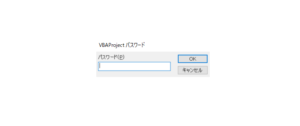【エクセル】VBAのパスワードが解除できない!
VBAのパスワードを忘れたり、他人から引き継いだ際にパスワードが分からなくて困ったときはありますか?
解除する方法を紹介している方がいたので、それを参考に試してみたいと思います。
VBAのパスワードを解除したい時は?
注意
パスワードの解除は、すべて自己責任で行ってください。
パスワードのかかったエクセルを開こう
まずは、パスワードのかかったエクセルファイルを開きます。
ファイル名は「lock.xlsm」としました。
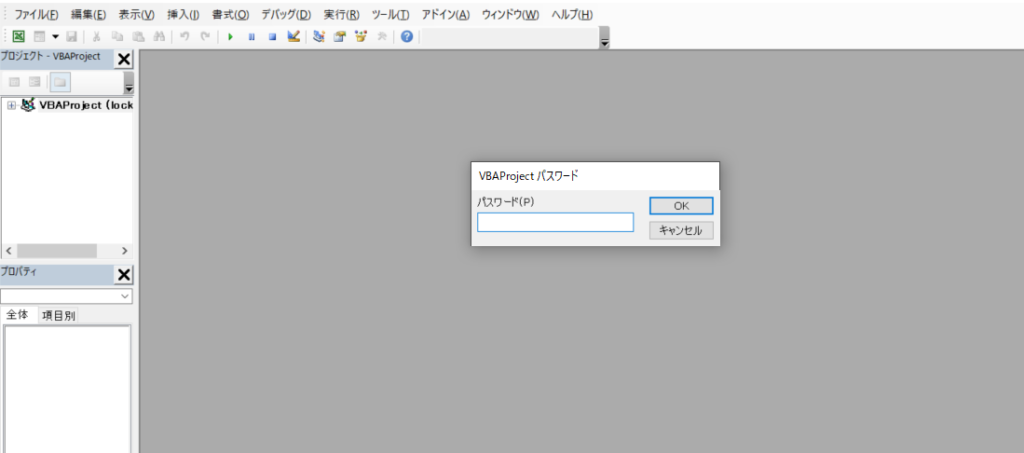
VBAにパスワードをかける方法はこちら
新規のブックでVBAを開こう
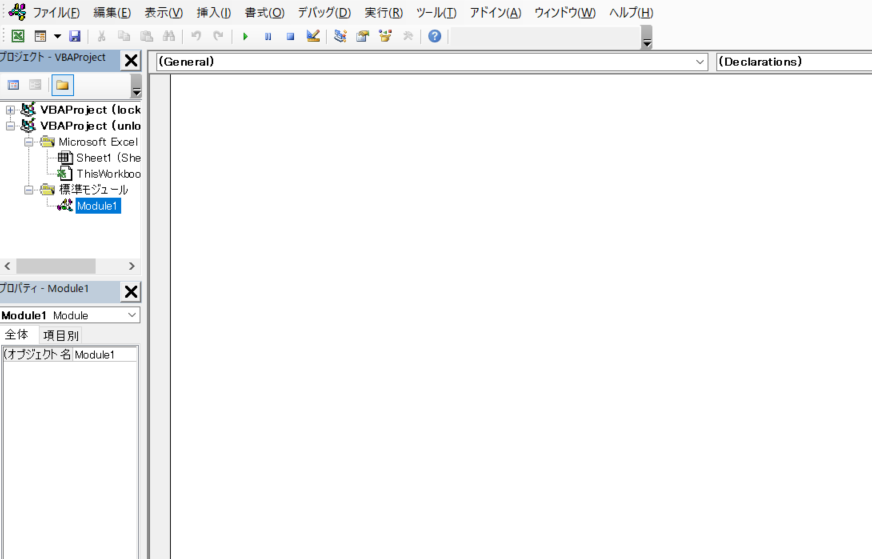
新規のブックで、VBAを開き「標準モジュール」を追加します。
ファイル名は「unlock.xlsm」としました。
VBAの使い方はこちら。
コードを記述しよう
今回、使用したコードはこちら。
Option Explicit
Private Const PAGE_EXECUTE_READWRITE = &H40
Private Declare PtrSafe Sub MoveMemory Lib "kernel32" Alias "RtlMoveMemory" _
(Destination As LongPtr, Source As LongPtr, ByVal Length As LongPtr)
Private Declare PtrSafe Function VirtualProtect Lib "kernel32" (lpAddress As LongPtr, _
ByVal dwSize As LongPtr, ByVal flNewProtect As LongPtr, lpflOldProtect As LongPtr) As LongPtr
Private Declare PtrSafe Function GetModuleHandleA Lib "kernel32" (ByVal lpModuleName As String) As LongPtr
Private Declare PtrSafe Function GetProcAddress Lib "kernel32" (ByVal hModule As LongPtr, _
ByVal lpProcName As String) As LongPtr
Private Declare PtrSafe Function DialogBoxParam Lib "user32" Alias "DialogBoxParamA" (ByVal hInstance As LongPtr, _
ByVal pTemplateName As LongPtr, ByVal hWndParent As LongPtr, _
ByVal lpDialogFunc As LongPtr, ByVal dwInitParam As LongPtr) As Integer
Dim HookBytes(0 To 11) As Byte
Dim OriginBytes(0 To 11) As Byte
Dim pFunc As LongPtr
Dim Flag As Boolean
Private Function GetPtr(ByVal Value As LongPtr) As LongPtr
GetPtr = Value
End Function
Public Sub RecoverBytes()
If Flag Then MoveMemory ByVal pFunc, ByVal VarPtr(OriginBytes(0)), 12
End Sub
Public Function Hook() As Boolean
Dim TmpBytes(0 To 11) As Byte
Dim p As LongPtr, osi As Byte
Dim OriginProtect As LongPtr
Hook = False
#If Win64 Then
osi = 1
#Else
osi = 0
#End If
pFunc = GetProcAddress(GetModuleHandleA("user32.dll"), "DialogBoxParamA")
If VirtualProtect(ByVal pFunc, 12, PAGE_EXECUTE_READWRITE, OriginProtect) <> 0 Then
MoveMemory ByVal VarPtr(TmpBytes(0)), ByVal pFunc, osi + 1
If TmpBytes(osi) <> &HB8 Then
MoveMemory ByVal VarPtr(OriginBytes(0)), ByVal pFunc, 12
p = GetPtr(AddressOf MyDialogBoxParam)
If osi Then HookBytes(0) = &H48
HookBytes(osi) = &HB8
osi = osi + 1
MoveMemory ByVal VarPtr(HookBytes(osi)), ByVal VarPtr(p), 4 * osi
HookBytes(osi + 4 * osi) = &HFF
HookBytes(osi + 4 * osi + 1) = &HE0
MoveMemory ByVal pFunc, ByVal VarPtr(HookBytes(0)), 12
Flag = True
Hook = True
End If
End If
End Function
Private Function MyDialogBoxParam(ByVal hInstance As LongPtr, _
ByVal pTemplateName As LongPtr, ByVal hWndParent As LongPtr, _
ByVal lpDialogFunc As LongPtr, ByVal dwInitParam As LongPtr) As Integer
If pTemplateName = 4070 Then
MyDialogBoxParam = 1
Else
RecoverBytes
MyDialogBoxParam = DialogBoxParam(hInstance, pTemplateName, _
hWndParent, lpDialogFunc, dwInitParam)
Hook
End If
End Function
Sub unprotected()
If Hook Then
MsgBox "VBA Project is unprotected!", vbInformation, "*****"
End If
End Sub※自分が作成したものではありません。
参考元はこちら。
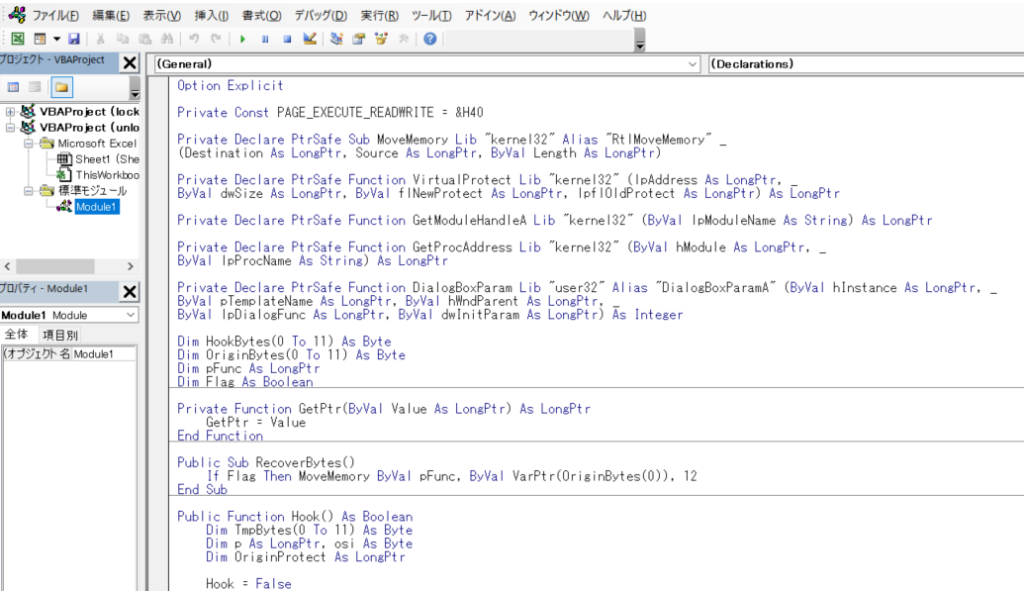
これを「unlock.xlsm」の「標準モジュール」に貼り付けます。
実行してみよう
では実行していきます。
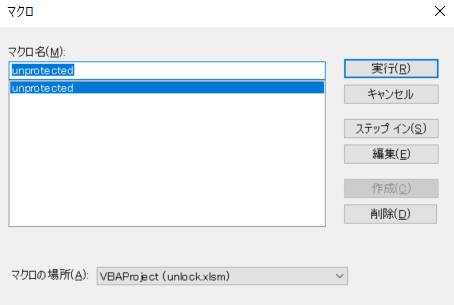
「unprotected」を選択して「実行」します。
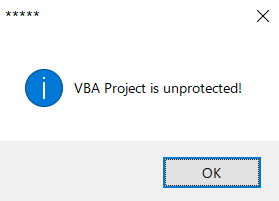
このようなMsgBoxが表示されるはずです。
では、解除されていることを確認しましょう。

解除されていますね。

「ツール」の「VBAプロジェクトのプロパティ」を開いて、「プロジェクトのロック」を解除しておきましょう。
この状態で上書き保存してあげれば、次回からもパスワードなしで開くことができるとおもいます。
まとめ
再度お願いしますが、この方法は自己責任で行ってください。
いかなる場合でも、一切責任を負いません。
困っている人の助けになれば幸いです。
それではまた。